Google Drive Dosya Yükleme İşlemi Nasıl Yapılır?

Günümüz dünyasında neredeyse her işimizi internet ve bilgisayarlar üzerinden yapmaya başladık. Dolayısıyla bilgisayar dosyaları ile daha fazla haşır neşir oluyoruz. Gerek okul için oluşturduğumuz dosyalar, gerekse de iş yaşamı için kullandığımız dosyalar olsun bilgisayar üzerinden oluşturulan dosyaları birçok alanda kullanıyoruz. Fakat bu iş, zamanla takip edilemez ve belirli bir aygıt üzerinde depolanamaz bir hal almaya başladı. Bundan dolayı depolama hizmetleri oldukça sık kullanılıyorlar. Google Drive da en popüler depolama hizmetlerinin başında geliyor. Bu yazımızda Google Drive dosya yükleme işlemi konusunda sizlere yardımcı olacağız.
Böylelikle dosyalarla çalışmak artık sizin için bir sorun olmayacak. Bu konuya değinmeden önce 2012 yılında kullanıcıların hizmetine sunulan Google Drive’ın ne olduğuna değinmemiz daha doğru olacaktır. Gelin şimdi hep birlikte Google Drive’ı biraz daha yakından inceleyelim.
Google Drive Nedir?
Google Drive, Google tarafından sunulan bulut tabanlı dosya depolama hizmetidir. Bu depolama hizmetini bilgisayarınıza, mobil cihazınıza uygulama olarak indirip kullanabilirsiniz. Ayrıca web ortamından da rahatlıkla Drive hizmetinden faydalanabilirsiniz.
Farklı platformlardan rahatlıkla ulaşabildiğiniz Google Drive’a bir dosya yüklediğiniz zaman diğer platformlardan da rahatlıkla ulaşabiliyorsunuz. Yani hizmet, senkronize bir şekilde çalışan dosya depolama hizmeti olarak ön plana çıkmaktadır.
Depolama hizmetlerinin son zamanlarda iyice popülerleşmesi, Google Drive’ı ön plana çıkartmaktadır. Depolama hizmetlerinin bu kadar yaygınlaşmasının nedenleri olarak şunları söyleyebiliriz:
- Dosyaları kaydettiğimiz yeri unutmak.
- Dosya ile işimiz bitse bile önemli olduğu için silememek ve böylece hafıza sorunları yaşamak.
- Dosyaları bulundurduğumuz cihaz; bozulabilir, çalınabilir veya virüs kapmış olabilir. Bu durumda da doğal olarak ihtiyacımız olan dosyaları dolayısıyla da verileri kaybetmek.
Peki Google Drive’ı bu kadar ön plana çıkartan özellikler neler? Neden birçok depolama hizmeti varken Google Drive, bu kadar ilgi görüyor? Yazımızın devamında sizler için Google Drive’ın kullanıcılarına sunduğu özelliklerden bahsedeceğiz.
Google Drive Özellikleri Nelerdir?
Google Drive’a dosya yükledikten sonra bu dosyaları herhangi biriyle paylaşabilirsiniz. Hatta bu paylaştığınız dosya için karşı tarafın yetkisini belirleyebilirsiniz. Bu yetkiler aşağıdaki gibidir:
- Görüntüleyen: Sadece dosyayı görüntüleyebilir ve üstünde hiçbir değişiklik yapamaz.
- Yorumcu: Dosya üzerinde sadece yorum yapabilir böylelikle dosyaya eklenmesi gerektiğini düşündüğünüz yorumları onaylayabilir veya reddedebilir. Böylece dosya üzerindeki hakimiyet sadece size ait olmuş olur.
- Düzenleyen: Bu yetki sayesinde belirleyeceğiniz kişiler ile beraber ortak bir şekilde bir dosya üzerinde çalışabilirsiniz. Sizin eklediğiniz dosya üzerinde silme işlemi de dahil olmak üzere çeşitli işlemler yapabilir.
Bu vermiş olduğunuz yetkileri daha sonra kaldırabilir veya değiştirebilirsiniz. Ayrıca düzenleme ve yorum yapma yetkisi ile dosya üzerinde eş zamanlı çalışabilirsiniz. Son olarak bu kısımda aklınıza şu soru gelebilir “Eğer dosyamı ya da klasörümü paylaşırsam, paylaştığım kişi diğer dosyalarıma erişebilir mi?”
Çoğu Google Drive kullanıcısı tarafından merak edilen bu sorunun cevabı oldukça net. Hayır başka dosyalarınıza erişemez. Bir dosya paylaşımı yaptığınız kişi, sadece paylaştığınız dosyayı veya klasörü görür. Yaptığınız yetkilendirmeye göre de üzerinde çalışma hakkına sahip olur ya da olmaz.
Google Drive üzerinden Google Dokümanlar, Google e-tablolar, Google Slaytlar hizmetlerinden de faydalanabiliyorsunuz. Bu hizmetlerde yaptığınız çalışmaları, otomatik bir şekilde Drive klasörünüze kaydedebiliyorsunuz. Bunlara ek olarak Google Drive sayesinde Google Formlar oluşturabiliyorsunuz. Bu yapı ise anketler oluşturabilme imkanı sunuyor. Hatta sonrasında bu anket sonuçlarının analizleri ile görebilmenizi sağlıyor.
Google, Drive kullanıcılarına ücretsiz olarak kullanabilecekleri 15 GB depolama alanı sunuyor. Böylelikle saklamak istediğiniz fotoğraf, video gibi yüksek yer kaplayan verilerinizi de depolayabilirsiniz. Eğer isterseniz ek depolama alanı da satın alabilirsiniz. Bunun için seçenekleriniz ise 100GB, 200GB ve son olarak 2TB şeklinde olacaktır.
Google Drive hesabınız üzerinden dosya oluşturup yükledikçe alan konusunda tedirginliğe kapılmanıza gerek yok. Çünkü Drive hesabınızda ne kadar kullanabileceğiniz alan kaldığını takip edebiliyorsunuz.
Tarayıcı Üzerinden Drive’a Dosya Yükleme
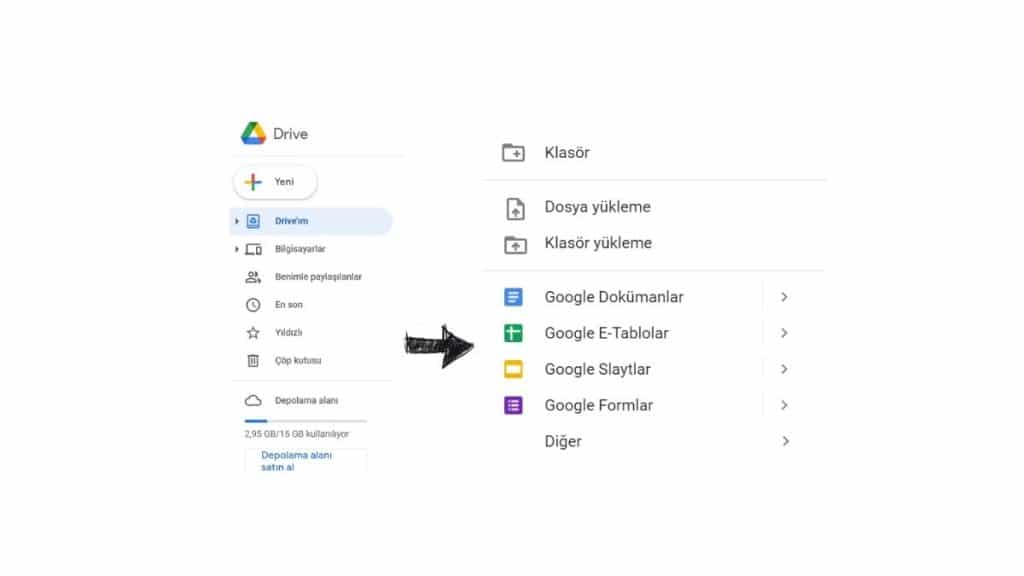
Öncelikle Google Drive kullanabilmeniz için bir Google hesabınızın olması gerekmektedir. Zaten Google’ın bize sağlamış olduğu Youtube, Google Haritalar veya herhangi bir Google hizmetini kullanıyorsanız bir Google hesabınız mevcuttur.
Fakat halihazırda bir Google hesabınız yoksa da tarayıcınızdan “Google hesabı oluşturma” diyerek aratın. Karşınıza çıkan Google hesap oluşturma hizmeti üzerinden rahatlıkla Google hesabınızı oluşturabilirsiniz. Hesabınızı oluşturduktan sonra web ortamından Google Drive’a dosya yükleme aşamalarına birlikte daha yakından bakalım:
- İlk yapmanız gereken adım tarayıcınızdan drive.google.com adresini girip Drive hizmetlerinin ana sayfasına ulaşmak olacak.
- Daha sonra Google hesabınızla oturum açın.
- Artık Google Drive klasörünüzü görüntülüyorsunuz. Ekranın sol üst kısmında Drive yazısının hemen altında olan +Yeni adlı butona tıklayın.
- Karşınıza birden fazla seçenek çıkacak. Buradan eğer dosya türünde bir veri yükleyecekseniz dosya yükleme kısmına tıklayınız.
- Yeni bir pencere açılacak ve bilgisayarınızdan yüklemek istediğiniz dosyanın dizinine gidip dosyanızı seçin. Daha sonra ise aç butonuna tıklayın.
- Yükleme kısmının gerçekleşmesini bekleyin. Bu kısım dosyanızın boyutuna ve internet hızınıza göre değişiklik gösterecektir. Dosyanızın yüklenme sürecini takip edebilirsiniz.
Bazen birden fazla dosya yüklemek isteriz ve hepsi için ayrı ayrı bu işlemleri yapmak gereksiz olacaktır. Bunun için bir klasör oluşturup yüklemek istediğiniz dosyaları bu klasörün içine koyun ve aşağıdaki adımları takip edin:
- Drive uygulamanızı açın ve +Yeni adlı butona tıklayın.
- Karşınıza çıkan seçeneklerden Klasör yükleme seçeneğini seçin.
- Açılan pencereden bu sefer bilgisayarınızdaki dosyalarınızı görmeyeceksiniz. Sadece klasörleri görüntüleyebileceksiniz. Yüklemek istediğiniz klasörün dizinine gidin ve klasörü seçin. Daha sonra yükle butonuna tıklayın.
- Yükleme işlemi gerçekleşmeye başlayacak. Bu işlemin süresi de dosya yüklemede olduğu gibi klasörün boyutuna ve internetinizin hızına bağlı olarak değişecektir.
Bilgisayar Uygulamasından Drive’a Dosya Yükleme
Bilgisayar uygulamasından da Google Drive’a rahatlıkla dosya yükleyebilirsiniz. Bunun için öncelikle bilgisayarınıza Google Drive uygulamasını indirmelisiniz. Uygulamayı indirmek için 2 farklı yol izleyebilirsiniz.
- Seçenek: Tarayıcınızın arama bölümüne masaüstü için Drive diyerek aratın. Karşınıza çıkan arama sonuçlarından Google tarafından sunulan İndirin-Google Drive seçeneğine tıklayın. Daha sonra o sayfadaki Masaüstü için Drive’ı indirin butonuna tıklayın. Bu işlemden sonra indirme süreci başlayacaktır. İndirme işleminiz bittikten sonra inen kurulum dosyasını çalıştırın ve gerekli izinleri verdikten sonra Drive uygulamasını yükleyin.
- Seçenek: Web ortamından Google Drive uygulamasını açın. Sağ üst köşede ayarlar simgesini göreceksiniz. Bu simgeye tıkladıktan sonra karşınıza çıkan seçeneklerden Masaüstü için Drive’ı edinin kısmına tıklayın. Sizi yönlendirdiği sayfadan Masaüstü için Drive’ı indirin butonuna tıklayın ve bir önceki maddede anlatılan indirme işleminiz başlayacak kısmı ile devam edin. Daha sonra indirdiğiniz kurulum dosyasını çalıştırarak Drive uygulamasını bilgisayarınıza yükleyin.
Google Drive uygulamasını bilgisayarınıza indirdikten sonra dosya veya klasör yükleme aşamaları aşağıdaki gibidir:
- Google Drive uygulamasına tıklayın. Açılan klasörde Drive’ım kısmını görecekseniz.
- Yüklemek istediğiniz dosya veya klasörü hazır edin.
- Daha sonra bu dosya veya klasörünüzü sürükleyerek Drive’ım kısmına bırakın.
- Artık dosyanız Google Drive hesabınıza yüklenmiş olacak.
Mobil Uygulamadan Drive’a Dosya Yükleme
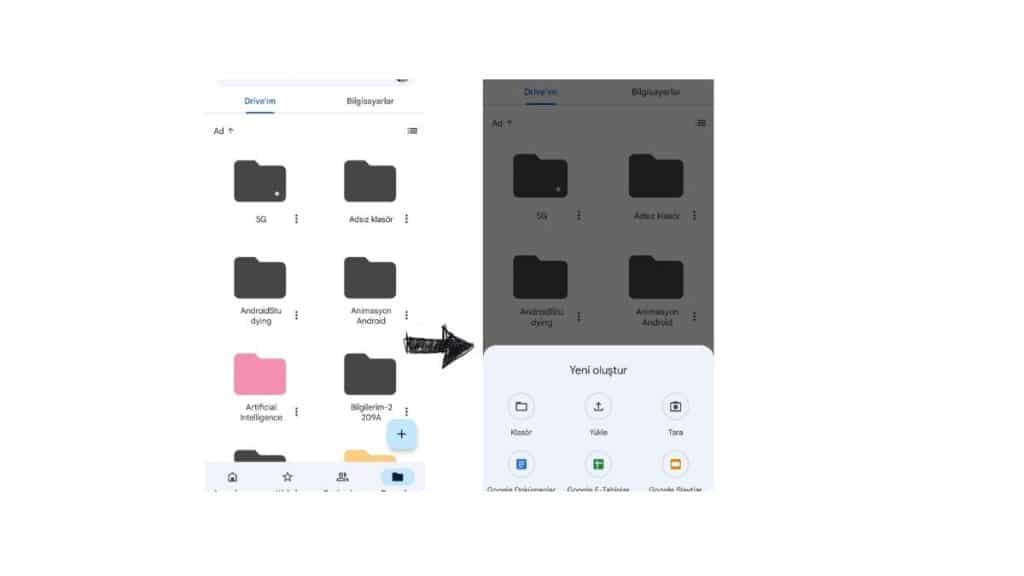
Google Drive’a dosya yüklemenin diğer bir yolu da cep telefonunuzu kullanmaktır. Android ve iOS işletim sistemlerinde Google Drive’a dosya yükleme aşamalar aynıdır. Tek fark Android işletim sistemini kullanan akıllı telefonların genelinde Google Drive cihaza yüklü bir şekilde gelirken iOS işletim sisteminde Drive uygulamasını App Store üzerinden kendiniz indirmelisiniz.
Eğer eski bir Android sürümüne sahip olan bir akıllı telefon kullanıyorsanız ve Google Drive uygulaması cihazınızda mevcut değilse Google Play Store üzerinden uygulamayı kolayca indirebilirsiniz. Google Drive’ın mobil uygulaması üzerinden dosya yükleme işlemi şu şekildedir:
- Telefonunuzdan Drive uygulamasını bulun ve üstüne tıklayın.
- Daha öncesinde Google hesabınızdan giriş yapmadıysanız bu kısımda giriş yapmalısınız.
- Telefonunuzun alt köşesindeki + butonuna basınca karşınıza bazı seçenekler gelecektir.
- Yükle kısmına basınca telefonunuzdaki dosyaları görüyor olacaksınız ve yüklemek istediğiniz dosyayı bulup yüklemek için seçin.
- Drive uygulamasına bu dosyayı yükleyebilmesi için gerekli erişim iznini verdikten sonra dosyanız, Google Drive’a yüklenmeye başlar.
Bu kısmı bitirdikten sonra aklınızda şu soru olabilir. Cep telefonundan birden fazla dosya yüklemek istiyorum. Bir klasör oluşturup tek seferde yükleyebilir miyim? Aslında çok fazla merak edilen bu sorunun cevabı hem evet hem hayır diyebiliriz.
Cep telefonunuzdan bir klasör oluşturup yüklemek istediğiniz dosyaları bu klasöre koyup Drive’a yükleyemezsiniz. En azından şimdilik bunu yapamıyoruz. Peki bu ihtiyacı nasıl gidereceğiz?
- Google Drive uygulamasını açın ve + butonuna basın.
- Karşınıza gelen seçeneklerden Klasör kısmına tıklayın. İsim vererek klasörünüzü oluşturun.
- Oluşturduğunuz klasörün içine girin ve + butonuna basın.
- Gelen seçeneklerden Yükle kısmına tıklayın.
- Yüklemek istediğiniz dosyalara tıklayın ve Seç dediğinizde dosyalarınız klasörün içine yüklenecek.
Ayrıca klasör oluşturmadan da birden fazla dosyayı aynı şekilde Google Drive’a yükleyebilirsiniz. Fakat klasör oluşturmak Google Drive’ı daha düzenli kullanmanızı sağlayacaktır.
Sonuç
Bu yazımızda sizler için Google Drive’ın ne olduğunu, özelliklerini ve Google Drive’a dosya yüklemenin farklı yollarını detaylı bir şekilde inceledik. Google Drive, Google tarafından sağlanan bir dosya depolama hizmetidir. Çok popüler olan bu hizmeti kullanabilmeniz için bir Google hesabınızın olması gerekiyor. Daha sonra da bu hesap ile cihazınızda veya Google hizmetleri üzerinden giriş yapmanız gerekiyor.
Google Drive uygulamasını web ortamında kullanabilirsiniz. Ayrıca tarayıcı ile uğraşmak istemiyorum diyorsanız da Google Drive uygulamasını bilgisayarınıza indirdikten sonra kurup kullanabilirsiniz. Bunun yanı sıra bu hizmeti, mobil platformlarda da kullanmanız mümkün.
Google, bu hizmeti kullanmaya başladığınızda size 15 GB ücretsiz depolama alanı sunuyor. Dilerseniz belirli üyelik paketleri dahilinde kullanabileceğiniz depolama alanını yükseltebiliyorsunuz. Google Drive’a tek dosya veya birden fazla dosyayı klasör haline getirerek yükleyebilirsiniz.
Ayrıca yüklediğiniz dosyaları, Drive’a yükledikten sonra dosyalarım kısmından görebilirsiniz. Eğer çok fazla dosyanız varsa ve dosyanızı tek tek göz atarak bulmakla uğraşmak istemiyorsanız arama butonuyla dosyanızı arayıp kolayca bulabilirsiniz. Bunun için sadece dosyanın adını hatırlamanıza da gerek yok. Dosyanın içinde geçen hatırladığınız herhangi bir kelimeyi de aratabilirsiniz. Böylece o kelimenin geçtiği dosyaları görürsünüz ve aradığınız dosyayı kolaylıkla bulabilirsiniz.
Ayrıca dosyanızı Google Drive’a yükledikten sonra dosyaya cep telefonunuzdan, web ortamından veya bilgisayarınıza kurduğunuz Drive uygulamasından rahatlıkla erişebilirsiniz. Burada dosyayı yüklediğiniz cihazınızı kullanmanıza gerek yok. Başka bir cihaz üzerinden Google hesabınızı açarak Drive’a yüklediğiniz dosyalara erişim sağlamaya devam edebilirsiniz.
İsterseniz dosyanız üzerinde tek başına çalışabilirsiniz. Aynı zamanda dosyayı başkalarıyla paylaşarak eş zamanlı bir çalışma yürütebilirsiniz. Çalışma işleminiz bittikten sonra paylaşılan dosyayı kaldırabilirsiniz ya da karşı tarafın yetkilerini değiştirebilirsiniz. İstediğiniz takdirde de dosyayı yerel hafızanıza indirebilirsiniz.
Google Drive dosya yükleme hakkındaki yazımızın sonuna geldik. Sizler de Google Drive hakkındaki düşüncelerinizi ve sorularınızı aşağıdaki yorum bölümünden bizlerle paylaşabilirsiniz.




